Correzioni di base
- Controlla il tuo account Google: vai su Impostazioni > Account e accedi > Verifica l’account Google in uso.
- Accedi nuovamente al tuo account Google: vai su Impostazioni > Account e accedi > Seleziona il tuo account Google > Rimuovi account > Aggiungi nuovamente l’account.
- Aggiorna la versione del sistema operativo di Google TV: accedi a Impostazioni > Sistema > Informazioni > Aggiornamento di sistema.
Correzione 1: seleziona Google Foto per la modalità Ambient
Per visualizzare Google Foto in modalità Ambient, assicurati che sia attivata:
Vai su Impostazioni > Sistema > Modalità Ambient > Abilita Google Foto .
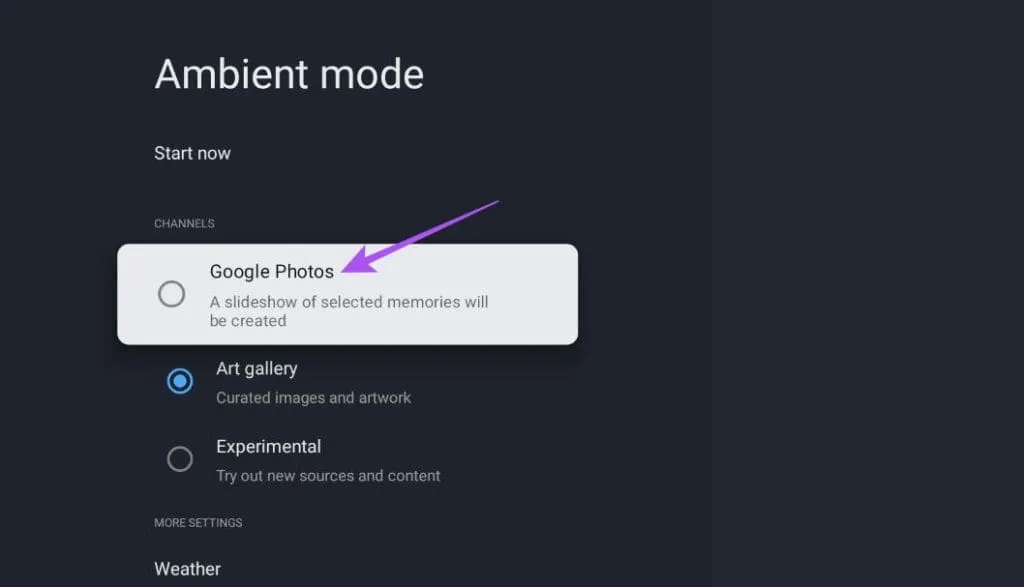
Correzione 2: Disattiva la selezione delle foto personali
Per garantire la corretta visualizzazione delle foto, disabilita la funzione di selezione delle foto personali:
- Apri Impostazioni > Sistema > Modalità Ambient > Gestione foto personali .
- Passa a Tutti gli album .
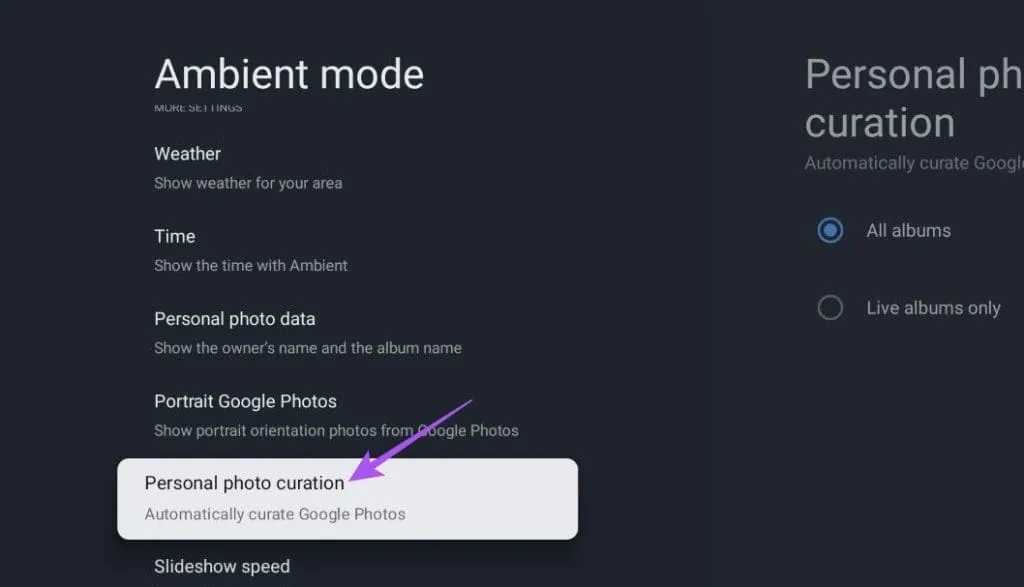
Correzione 3: controlla le impostazioni della cornice fotografica per Google TV
Se i problemi persistono, verifica le impostazioni della Cornice Fotografica:
- Apri l’ app Google Foto sul tuo dispositivo mobile (assicurati che utilizzi lo stesso account Google).
- Seleziona l’icona Profilo > Impostazioni di Google Foto .
- Vai su App e dispositivi > Cornici per foto .
- Fai clic sul nome del modello della tua Google TV e seleziona gli album da visualizzare.
- Tocca Fine per confermare le selezioni.
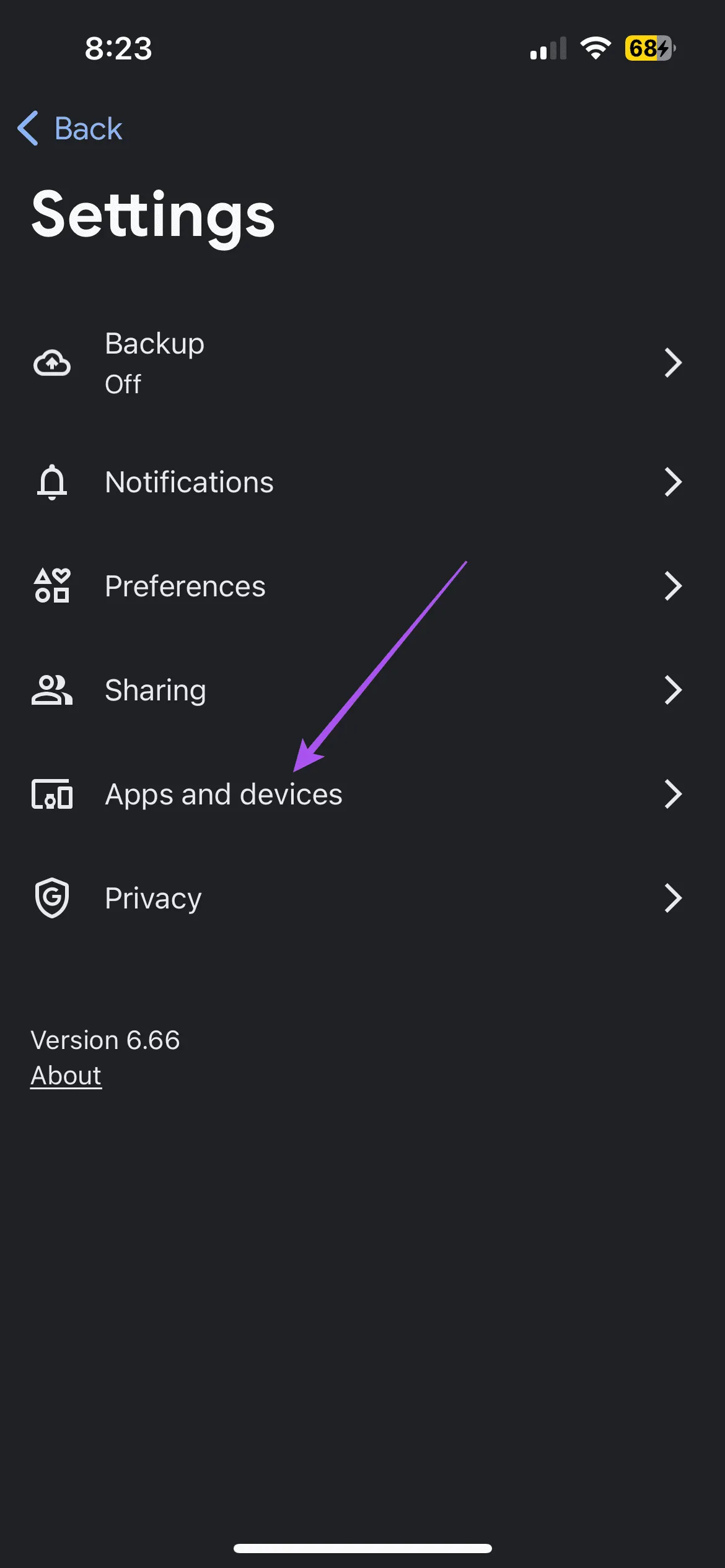
Correzione 4: Disattivare la modalità Solo app
Per recuperare i consigli di Google, disattiva la modalità Solo app:
Vai su Impostazioni > Account e accedi > Nome account > Disattiva modalità Solo app .
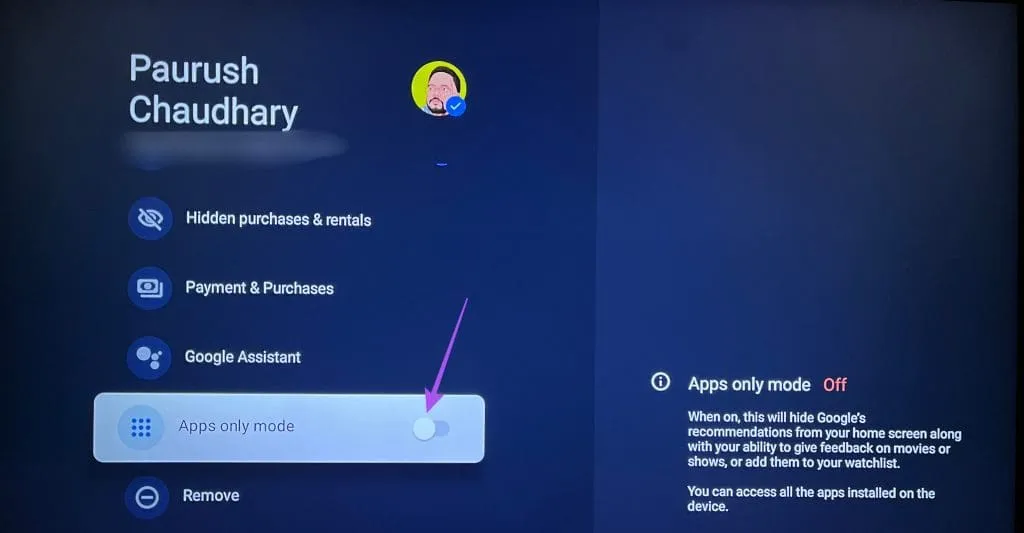



Lascia un commento